- Vidensbase
- Konto og opsætning
- Integrationer
- Forbind HubSpot og NetSuite
Forbind HubSpot og NetSuite
Sidst opdateret: 1 december 2025
Gælder for:
Forbind dine HubSpot- og NetSuite-konti ved hjælp af HubSpot-datasynkronisering. Når du har forbundet dine konti, kan du bruge et aftalebaseret workflow til at oprette NetSuite-salgsordrer.
Installer NetSuite-appen
Tilladelser kræves Du skal være superadministrator eller have App Marketplace-tilladelser på din HubSpot-konto for at forbinde appen. Trinene i NetSuite skal tages af en NetSuite-administrator.
Abonnement kræves Du skal have et Data Hub-abonnement for at kunne oprette brugerdefinerede feltmappinger.
- På din HubSpot-konto skal du klikke på Marketplace-ikonet marketplace i den øverste navigationslinje og derefter vælge HubSpot Marketplace.
- Klik på søgefeltet, og indtast NetSuite.
- Vælg NetSuite i resultaterne.
- Klik på Installer.
- Der vises en dialogboks, som beder om oplysninger om din NetSuite-konto. Du skal gennemføre følgende trin i din NetSuite-konto, før du indtaster disse oplysninger:
1. Slå NetSuite-funktioner til
For at opsætte NetSuite-integrationen skal du slå REST Web Services, OAuth 2.0 og Server-side RESTlets til i din NetSuite-konto.
- I din NetSuite-konto skal du navigere til Setup > Company > Enable Features.
- I afsnittet Aktiver funktioner skal du bekræfte, at nedenstående funktioner er slået til:
-
- Under Analytics skal du aktivere Suiteanalyticsworkbook.
- Under SuiteCloud skal du aktivere:
- Soap-webtjenester
- REST-webtjenester
- Token-baseret godkendelse
- Server suitescript
2. Installer HubSpot-synkroniseringspakken
- På din NetSuite-konto skal du navigere til Customization > SuiteBundler > Search & Install Bundles.
- I søgefeltet skal du søge efter HubSpot Sync Bundle. Klik derefter på Installer.
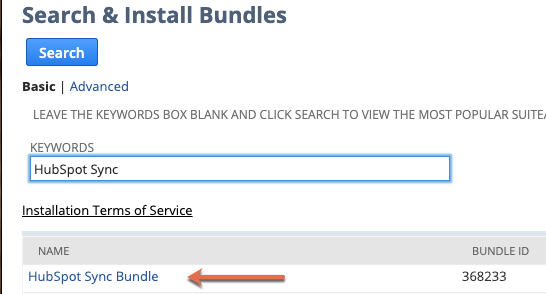
Bemærk: Det kan tage op til 5 minutter at installere pakken. Når pakken er installeret, vil der være et grønt flueben i statuskolonnen.
3. Tildel HubSpot-synkroniseringsrollen
Du skal tildele HubSpot-synkroniseringsrollen til de brugere, der kan oprette forbindelse til HubSpot-integrationen.
- I din NetSuite-konto skal du navigere til Lister > Medarbejdere > Medarbejdere > Søg.
- Søg efter brugerens navn, som du vil tildele rollen til, og klik derefter på Rediger.
- Naviger til fanen Adgang. Søg efter og vælg HubSpot Sync-rollen under Role. Klik på Tilføj.

- Klik på Gem nederst til venstre.
4. Find dit NetSuite-konto-id, dit adgangstoken-id og din adgangstoken-hemmelighed.
Du skal tilføje nedenstående oplysninger til pop op-vinduet i din HubSpot-konto:
Få adgang til dit NetSuite-konto-ID
- I din NetSuite-konto skal du navigere til Opsætning > Integration og derefter klikke på SOAP Web Services Preferences.
- Dit konto-id vil være angivet i afsnittet Primære oplysninger.

Opret et Access Token ID og en Access Token Secret
- I din NetSuite-konto skal du navigere til Setup > Users/Roles og derefter klikke på Access Tokens > New.
- Vælg applikationen HubSpot Sync og rollen HubSpot Sync Role.
- Token-id ' et og -hemmeligheden vises i afsnittet Token-id/hemmelighed.

- Kopier dit konto-id, token-id og token-hemmelighed, og indsæt dem i pop op-vinduet i HubSpot.
- Klik på Connect to NetSuite by Oracle.
- Integrationen er nu sat op.
Slå yderligere funktioner til
Når du har tilsluttet din NetSuite-konto, skal du godkende yderligere NetSuite-funktioner for at kunne bruge dem på din HubSpot-konto. Dette omfatter funktioner som HubSpot Embed, synkroniseringskortet og workflow-handlinger.
- På din HubSpot-konto skal du klikke på settings indstillingsikonet på den øverste navigationslinje. I menuen til venstre skal du navigere til Integrationer > Forbundne apps.
- Klik på NetSuite.
- Klik på fanen Feature discovery.
- Klik på Enable i banneret Enable extra features.
Konfigurer dine synkroniseringsindstillinger
Sådan slår du datasynkronisering til:
- På din HubSpot-konto skal du klikke på settings indstillingsikonet på den øverste navigationslinje. I menuen til venstre skal du navigere til Integrationer > Forbundne apps.
- Klik på NetSuite.
- Naviger til fanen CRM-synkroniseringer.
- Klik på Konfigurer din synkronisering.
- På siden Vælg et objekt til synkronisering skal du klikke på det objekt, du vil synkronisere mellem HubSpot og NetSuite. Gennemgå, hvordan NetSuite-objekter synkroniseres med HubSpot-objekter:
| HubSpot-objekt | NetSuite-objekt | |
| Kontaktpersoner | ⇔ | Kontakter og enkeltpersoner |
| Virksomheder | ⇔ | Virksomheder |
| Tilbud | ⇔ | Muligheder |
| Fakturaer | ⇔ | Fakturaer |
| Ordrer | ⇔ | Salgsordrer |
| Produkter | ⇔ | Monteringsvarer, lagervarer, kitvarer, videresalgsvarer uden lager, salgsvarer uden lager, videresalgsvarer med service og salgsvarer med service |
| Billetter | ⇔ | Supportsager |
| Aktiviteter | ⇔ | Opkald, begivenheder og opgaver |
- Klik på Næste.
Du kan konfigurere en envejs- eller tovejssynkronisering af dine data. Når synkroniseringen er slået til, kan du tilpasse dine synkroniseringsindstillinger. Læs mere om, hvilke felter du kan mappe mellem HubSpot og NetSuite.
Sådan slår du datasynkronisering fra:
- På din HubSpot-konto skal du klikke på settings indstillingsikonet på den øverste navigationslinje. I menuen til venstre skal du navigere til Integrationer > Forbundne apps.
- Klik på NetSuite.
- Naviger til fanen CRM-synkroniseringer.
- Hold musen over den synkronisering, du vil slå fra, og klik på Mere > Slå synkronisering fra.
- Klik på Slå synkronisering fra i pop op-vinduet.